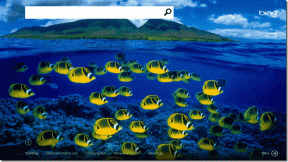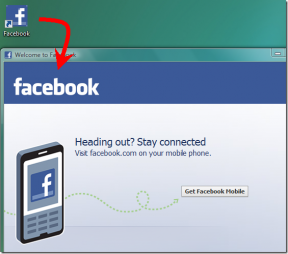كيفية البحث في Evernote مثل المحترفين
منوعات / / February 08, 2022
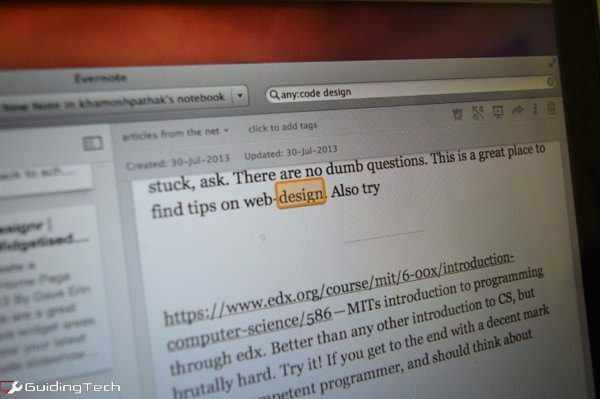
إذا كنت مستخدمًا قويًا لتطبيق Evernote ، فلن يكون لديك عشرات الملاحظات... لديك بضع مئات منها. نحن لا نلومك. Evernote هو مكان رائع لـ حفظ ، أرشفة و تنظم كل التفاصيل الهامة في حياتك. سوف يأخذ Evernote النصوص وصفحات الويب وملفات PDF والصور وغير ذلك الكثير.
تعمل منظمة Evernote بطريقتين أساسيتين. لديك دفتر ملاحظات واحد حيث تخزن فيه الأشياء. أو لديك مجموعة من دفاتر الملاحظات (يشار إليها أحيانًا باسم دفاتر الملاحظات المتداخلة). يمكنك التفكير فيها كملفات ومجلدات ولكن مع ملاحظات.
يجب أن تبذل قصارى جهدك لتنظيم المحتوى وحفظه في الملفات والمجلدات ذات الصلة ، لا سيما الاستفادة من ملف العلامات خاصية.
لكن أفضل طريقة لاستخراج المعلومات من Evernote هي شريط البحث. وهي بنفس قوة باقي التطبيقات.
بحث جديد عن اللغة الطبيعية

يدعم Evernote الآن البحث باللغة الطبيعية. لذا يمكنك البحث عن أشياء مثل "الملاحظات المكتوبة في مقاطعة أورانج" وستظهر جميع الملاحظات التي كتبتها في مقاطعة أورانج.
يمكنك فعل الكثير مع هذا. كما ترى سيري أو Google Now لطلب الأشياء ، سيشعر بحث Evernote وكأنك في المنزل تمامًا. هنا فقط نصها بدلاً من الصوت. لكن تنطبق نفس قواعد اللغة الطبيعية.
عوامل البحث
Evernote ، مثل Google لديها دعم عامل (معلمة) البحث. تُستخدم عوامل تشغيل البحث لتوفير إجراءات محددة للبحث. على سبيل المثال ، يؤدي استخدام "tag: IFTTT" (حيث تكون "tag" هي عامل التشغيل و "IFTTT هي الكلمة الأساسية) إلى إظهار الملاحظات التي تم وضع علامة عليها كـ"IFTTT“. يدعم Evernote عوامل تشغيل مثل Notebook و Tag و يحتوي على مصدر و Created و Modified وغير ذلك الكثير.
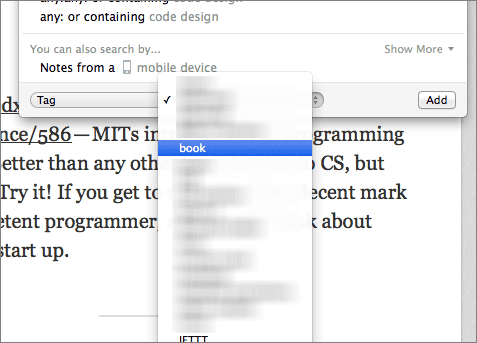
يمكنك إما إدخال عوامل تشغيل البحث بنفسك ، أو اختيارهم كخيارات من القائمة المنسدلة. اللعبة النهائية هي نفسها ، فقط استخدام القوائم يستغرق وقتًا أطول بكثير من كتابة النص. وبمجرد استخدام طريقة النص لبضع مرات ، ستصبح ذاكرة عضلية.
هناك العديد من الطرق التي يمكنك من خلالها استخدام عوامل التشغيل بمجرد فهم الأساسيات. يمكنك استخدام عوامل تشغيل متعددة في نفس حقل البحث ، فقط تأكد من أنها مفصولة بمسافة ومحددة بوضوح.
تتيح لك عوامل تشغيل البحث المتعددة البحث في أكثر من دفاتر ملاحظات أو تطبيق معلمات متعددة جميعها في بحث بكلمة رئيسية واحدة.
على سبيل المثال مفكرة: دفتر IFTTT: علامة الأرشيف: وصفات
ستجلب لي نتيجة البحث أعلاه جميع الملاحظات التي قمت بوضع علامة عليها باعتبارها وصفات (وصفات IFTTT) من الأرشيف أو من دفتر ملاحظات IFTTT المخصص الذي أمتلكه.
العوامل السلبية
العوامل السلبية (وهي كلمة اختلقتها تمامًا الآن) هي عوامل تخفي نتيجة بحث معين. إذا كنت تبحث عن فاتورة معينة في أرشيفك متعدد السنوات ، فيمكنك استخدام -بطاقة شعار أو -خلقت عوامل التشغيل لإخفاء النتائج من أشهر / سنوات محددة أو تجاهل الملاحظات التي تم إنشاؤها قبل تاريخ محدد تمامًا.
عندما يصبح البحث صعبًا ، تذكر دائمًا العوامل السلبية.
عوامل التشغيل التي يجب أن تعرفها

أي - عادةً عند كتابة استعلام من 2-3 كلمات في حقل بحث Evernote ، سيبحث Evernote أولاً عن الملاحظات التي تحتوي على كل الكلمات فيهم.
إذا كنت تستخدم ملف أي: قبل البحث ، سترى ملاحظات تحتوي على أي من الكلمات.
على سبيل المثال أي: وصفة Evernote IFTTT
في العنوان - هل تعرف جزءًا من عنوان الملاحظة التي تبحث عنها؟ باهر! استخدم ال في العنوان: عامل التشغيل ولن تضطر إلى التخلص من مئات وآلاف الكلمات في دفاتر ملاحظات Evernote.
على سبيل المثال في العنوان: كيفية كتابة التعليمات البرمجية
خلقت - باستخدام هذا المشغل ، يمكنك البحث عن الملاحظات التي تم إنشاؤها في تاريخ محدد أو بعده. استخدم السالب -خلقت عامل التشغيل للبحث عن الملاحظات التي تم إنشاؤها قبل التاريخ المحدد.
تحتاج إلى إدخال التاريخ في YYYYMMDD فقط (بدون مسافات) وإلا فلن يعمل.
على سبيل المثال تاريخ الإنشاء: 20140401
المصدر - سيتيح لك هذا المشغل البحث في الملاحظات / قصاصات الويب المحفوظة من عنوان URL محدد.
على سبيل المثال sourceUrl: https://www.guidingtech.com/
فيديو
إليك مقطع فيديو من قناتنا على YouTube يتحدث عن جميع نصائح بحث Evernote الرائعة التي ناقشناها والمزيد ..
مزيد من البحث
Evernote لديه دعم بحث OCR حيث سيبحث تطبيقهم من خلال ملفات PDF الممسوحة ضوئيًا أو الصور التي تحتوي على نص. للأسف ، الميزة متاحة فقط لعملاء Evernote Premium.
آخر تحديث في 03 فبراير 2022
قد تحتوي المقالة أعلاه على روابط تابعة تساعد في دعم Guiding Tech. ومع ذلك ، فإنه لا يؤثر على نزاهة التحرير لدينا. يظل المحتوى غير متحيز وأصيل.